实战jQuery和PHP CodeIgniter表单验证
原文发表在 http://tech.it168.com/a2011/0818/1234/000001234617.shtml
上,乃本人作品,转载请注明:
前言
在Web建站中,表单的合法性验证是十分重要的一个环节,其中包括客户端浏览器的Javascript的验证和服务端的验证。在本文中将指导读者使用jQuery中的validate验证框架实现浏览器端的验证代码编写工作,validate框架是一个十分简单实用的验证框架,能大大提高客户端验证代码的的编写工作,同时,本文使用的是php中十分流行的CodeIgniter框架进行服务端的验证编写工作。本文阅读对象为对jQuery及对PHP CodeIgniter框架有一定认识的读者。
准备工作
我们必须下载CodeIgniter及jQuery,版本如下:
1.CodeIgniter 2.0.2(下载地址:http://codeigniter.com/downloads/)
2.jQuery 1.6.1 (下载地址:http://code.jquery.com/jquery-1.6.1.min.js)
3.jQuery validate框架,(下载地址:http://bassistance.de/jquery-plugins/jquery-plugin-validation/)
设置CodeIgniter
我们需要自动加载url并且需要使用CodeIgniter中的form表单助手类,所以我们在应用的autoload.php中的第67行添加如下代码:
$autoload['helper'] = array('url', 'form');
建立视图层文件
接下来,我们开始编写页面的HTML页代码,我们将用户填写的表单命名为form_view,当校验成功提交后,如果没任何错误,则显示成功提示信息的页面命名为success_view,当然,我们先编写页面的头部和尾部的代码如下:
Views/common/Header.php:
在header.php中,我们引入了必须引入的jquery类库和jquery validate框架类库文件。
Views/common/footer.php
在form_view.php用户填写的表单页中,我们引入了CodeIgniter框架提供的表单助手类,
利用了其中的form_open标签,代码如下:
load->view('common/header'); ?>
'form');
echo form_open('form/process', $attributes); ?>
Form Validation with CodeIgniter and jQuery
Male
Female
load->view('common/footer'); ?>
Views/success_view.php
load->view('common/header'); ?>
Form was submitted successfully!
load->view('common/footer'); ?>
在显示成功页面中,只是简单显示一句成功提交的信息即可。
设置CSS
下面为了表单的美观,我们设置一下CSS,注意我们使用的是CSS3,代码如下:
body {
font-family: arial,verdana,sans-serif;
color:#333333;
font-size:13px;
margin: 0 auto;
background: #f5f5f5;
}
#wrapper {
margin: 0 auto;
position: relative;
background:#FFFFFF;
width: 900px;
border:10px solid #eaeaea;
}
#form {
padding: 10px;
}
#form .field {
margin-bottom:15px;
}
#form label{
display: block;
float: left;
font-weight: bold;
margin-right:10px;
text-align: right;
width: 120px;
line-height: 35px;
font-size:14px;
cursor: pointer;
}
#form .checkbox{
margin-top:10px;
}
#form .input{
-moz-border-radius: 7px;
-webkit-border-radius: 7px;
background-color: #eaeaea;
background: -moz-linear-gradient(top, #ffffff, #f2f2f2);
background: -webkit-gradient(linear, left top, left bottom,
color-stop(0.0, #ffffff), color-stop(1.0, #f2f2f2));
border: 1px solid #cacaca;
font-family: inherit;
color: #797979;
font-size: 15px;
padding: 8px 10px;
width: 300px;
font-weight: bold;
}
#form .state{
border: 1px solid #b9bdc1;
padding: 5px;
font-size: 15px;
font-family: inherit;
font-weight: bold;
color: #797979;
}
#form :focus{
-webkit-box-shadow: 0px 0px 4px #aaa;
-moz-box-shadow: 0px 0px 4px #aaa;
box-shadow: 0px 0px 4px #aaa;
}
#form .gender-fields{
padding-top:10px;
}
#form span.error {
color:red;
padding-left:10px;
}
#form .info{
margin-left:130px;
font-size: 12px;
font-style:italic;
color: #999;
}
#form .submit{
-moz-border-radius: 15px;
-webkit-border-radius: 15px;
font-family: arial,verdana,sans-serif;
background-color: #dedede;
background: -moz-linear-gradient(top, #ffffff, #eaeaea);
background: -webkit-gradient(linear, left top, left bottom,
color-stop(0.0, #ffffff), color-stop(1.0, #eaeaea));
border: 1px solid #dedede;
color: #484848;
font-size:14px;
font-weight: bold;
padding: 8px 10px;
cursor: pointer;
margin-left:220px;
}
/*-- Table design to display data in success view --*/
#display_data{
padding:10px;
}
#display_data .name{
font-style: italic;
text-decoration:underline;
}
#display_data table{
border:1px solid #e5eff8;
margin:10px 0px;
border-collapse:collapse;
}
#display_data tr.even{
background:#f7fbff
}
#display_data tr.odd .title {
background:#f4f9fe;
}
#display_data td {
border-bottom:1px solid #e5eff8;
border-right:1px solid #e5eff8;
color:#678197;
padding:5px 8px;
}
#display_data td.title{
font-weight: bold;
width:100px;
text-align:right;
}
#display_data td.info{
font-style: italic;
width:200px;
}
#footer {
width:60%;
margin:20px auto;
}
编写CodeIgniter的控制层文件
接下来,我们要在CodeIgniter中编写控制层文件,以加载视图文件,将控制层文件命名为form.php,放在applications/controller文件夹中,代码为:
class Form extends CI_Controller {
public function index()
{
$this->load->view('form_view');
}
现在,我们已经可以看下表单的效果了,在浏览器中输入如下URL访问:
http://localhost/form_validation/index.php/form
即可看到如下图界面:

设置jQuery Validate插件进行验证
jQuery Validate插件设置了大量常见的验证规则,如验证email,电话,日期等。我们先看下如何定义设置jQuery Validate的验证规则,比如定义了两个规则,分别验证用户名和email:
email: {
required: true,
email: true
},
name: {
required: true,
minlength: 3,
maxlength:25,
},
其中,required属性设置为true,表明该字段需要进行验证。比如这里设置了名称字段需要验证,最小输入的长度为3,最长的长度为25。而如果我们要新增加自己的校验规则,比如要名称字段只能输入的是字母,则可以编写自己的校验方法,并且使用正则表达式,代码如下:
$.validator.addMethod("lettersonly", function(value, element) {
return this.optional(element) || /^[a-z]+$/i.test(value);
}, "Please enter only letters");
这里,通过addMethod方法,增加了一个名为lettersonly的校验方法,并且使用正则表达式。下面是完成的一个js校验文件,如下:
(document).ready(function() {
jQuery.validator.addMethod("lettersonly", function(value, element) {
return this.optional(element) || /^[a-z]+$/i.test(value);
}, "Please enter only letters");
// validate contact form on keyup and submit
$("#form").validate({
//set the rules for the fild names
rules: {
name: {
required: true,
minlength: 3,
maxlength:25,
lettersonly: true
},
email: {
required: true,
email: true
},
password: {
required: true,
minlength: 5,
maxlength:15
},
gender : {
required :true
},
state : {
required :true
},
agree : {
required :true
},
},
//设置错误信息
messages: {
name: {
required: "Name is required..",
},
password: {
required: "Please provide a password.",
minlength: "Password must be at least 5 characters long",
maxlength: "Password can not be more than 15 characters"
},
email: "Valid email is required.",
agree: "You must agree to our terms.",
gender: "Gender is required",
state: "Select state"
},
//错误提示信息的放置位置
errorElement: "span",
errorPlacement: function(error, element) {
error.appendTo(element.parent());
}
});
});
这里,通过设置messages来设置当用户填入非法数据时,要显示的提示信息,而errElement和errorPlacement中,则分别设置了当出现错误时,错误信息追加在页面上显示的位置
服务端CodeIgniter的验证
接下来,我们要编写服务端的验证。首先,我们要通过引入CodeIgniter中库文件的验证助手类,即:
$this -> load -> library( 'form_validation' );
然后设置验证规则,比如象名称字段,设置规则为:
$this -> form_validation -> set_rules( 'name', 'Name', 'trim|required|alpha|min_length[3]|max_length[25]' );
即名称字段必须为字母,最小长度为3,最大长度为25,该字段不能为空。
当服务端验证通过后,返回到成功页,验证失败后返回到失败提示信息页,如下:
if ( $this -> form_validation -> run() === FALSE )
{
$this -> load -> view( 'form_view' );
}
else
{
$this -> load -> view( 'success_view' );
}
显示表单的错误信息
我们再在表单的每个字段中,添加显示服务端验证的出错信息的代码,比如:
Name
CodeIgniter默认显示表单错误信息是用段落的形式,不大友好,我们修改下验证助手的设置方法,设置成在每个表单字段后,用进行分隔,即:
$this -> form_validation -> set_error_delimiters('', '');
在通过了客户端浏览器及服务端的双重验证后,就可以提交数据,保存到数据库了,我们这个例子中不保存到数据库,只是简单再次罗列出来,代码如下:
$this -> name = $this -> security -> xss_clean( $this -> input -> post( 'name' ) );
$this -> email = $this -> security -> xss_clean( $this -> input -> post( 'email' ));
//load the data
$data['name'] = $this -> name;
$data['password'] = $this -> password;
$this -> load -> vars( $data );
$this -> load -> view( 'success_view' );
注意这里,我们还调用了xss_clean方法防止跨站RSS攻击。
最后,完成的控制层代码如下:
application/controllers/form.php
class Form extends CI_Controller {
public function index()
{
$this->load->view('form_view');
}
public function process()
{
$this -> load -> library( 'form_validation' );
$this -> form_validation -> set_error_delimiters('', '');
$this -> form_validation -> set_rules( 'name', 'Name', 'trim|required|alpha|min_length[3]|max_length[15]' );
$this -> form_validation -> set_rules( 'password', 'Password', 'trim|required|min_length[4]|max_length[15]' );
$this -> form_validation -> set_rules( 'email', 'Email address', 'trim|required|valid_email' );
$this -> form_validation -> set_rules( 'gender', 'Gender', 'required' );
$this -> form_validation -> set_rules( 'state', 'State', 'required' );
$this -> form_validation -> set_rules( 'terms', 'Terms', 'required' );
//设置校验显示信息
$this -> form_validation -> set_message( 'min_length', 'Minimum length for %s is %s characters');
$this -> form_validation -> set_message( 'max_length', 'Maximum length for %s is %s characters');
if ( $this -> form_validation -> run() === FALSE )
{
$this -> load -> view( 'form_view' );
}
else
{
$this -> name = $this -> security -> xss_clean( $this -> input -> post( 'name' ) );
$this -> password = $this -> security -> xss_clean( $this -> input -> post( 'password' ) );
$this -> email = $this -> security -> xss_clean( $this -> input -> post( 'email' ));
$this -> gender = $this -> input -> post( 'gender' );
$this -> state = $this -> input -> post( 'state' );
$this -> terms = $this -> input -> post( 'terms' );
$data['name'] = $this -> name;
$data['password'] = $this -> password;
$data['email'] = $this -> email;
$data['gender'] = $this -> gender;
$data['state'] = $this -> state;
$data['terms'] = $this -> terms;
//load the data and success view.
$this -> load -> vars( $data );
$this -> load -> view( 'success_view' );
}
}
}
当用户的输入完全正确后,success_view的视图页面代码如下所示,显示用户输入的字段信息:
views/success_view.php
load->view('common/header'); ?>
Thank you,
Form was submitted successfully!
We have received following data:
Your name:
Email:
Password:
Gender:
State:
Terms:
load->view('common/footer'); ?>
最后,读者可以在这里(http://gazpo.com/gazpo-files/tut10-form/form_validation.zip)下载本文的代码。
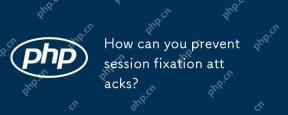 セッション固定攻撃をどのように防ぐことができますか?Apr 28, 2025 am 12:25 AM
セッション固定攻撃をどのように防ぐことができますか?Apr 28, 2025 am 12:25 AMセッション固定攻撃を防ぐための効果的な方法には、次のものがあります。1。ユーザーがログインした後にセッションIDを再生します。 2。安全なセッションID生成アルゴリズムを使用します。 3。セッションタイムアウトメカニズムを実装します。 4。HTTPSを使用したセッションデータを暗号化します。これらの措置は、セッションの固定攻撃に直面するときにアプリケーションが破壊されないようにすることができます。
 セッションレス認証をどのように実装しますか?Apr 28, 2025 am 12:24 AM
セッションレス認証をどのように実装しますか?Apr 28, 2025 am 12:24 AMセッションのない認証の実装は、サーバー側のセッションストレージなしですべての必要な情報がトークンに保存されるトークンベースの認証システムであるJSonWebtokens(JWT)を使用することで実現できます。 1)JWTを使用してトークンを生成および検証する、2)トークンが傍受されるのを防ぐためにHTTPSが使用されることを確認する、3)クライアント側にトークンを安全に保存する、4)改ざんを防ぐためにサーバー側のトークンを検証する、5)短期アクセスや長期的なリフレイを使用するなどのトークンの取り消しメカニズムを実装する。
 PHPセッションに関連するいくつかの一般的なセキュリティリスクは何ですか?Apr 28, 2025 am 12:24 AM
PHPセッションに関連するいくつかの一般的なセキュリティリスクは何ですか?Apr 28, 2025 am 12:24 AMPHPセッションのセキュリティリスクには、主にセッションハイジャック、セッションの固定、セッション予測、およびセッション中毒が含まれます。 1。HTTPSを使用してCookieを保護することにより、セッションハイジャックを防ぐことができます。 2。ユーザーがログインする前にセッションIDを再生することにより、セッションの固定を回避できます。3。セッションの予測は、セッションIDのランダム性と予測不可能性を確保する必要があります。 4.セッションの中毒は、セッションデータを確認およびフィルタリングすることで防ぐことができます。
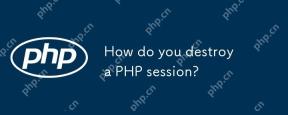 PHPセッションをどのように破壊しますか?Apr 28, 2025 am 12:16 AM
PHPセッションをどのように破壊しますか?Apr 28, 2025 am 12:16 AMPHPセッションを破壊するには、最初にセッションを開始してから、データをクリアしてセッションファイルを破壊する必要があります。 1。Session_start()を使用してセッションを開始します。 2。Session_unset()を使用して、セッションデータをクリアします。 3.最後に、session_destroy()を使用してセッションファイルを破壊して、データのセキュリティとリソースのリリースを確保します。
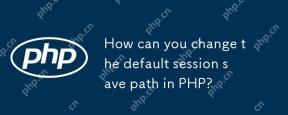 PHPのデフォルトセッションの保存パスをどのように変更できますか?Apr 28, 2025 am 12:12 AM
PHPのデフォルトセッションの保存パスをどのように変更できますか?Apr 28, 2025 am 12:12 AMPHPのデフォルトセッションの保存パスを変更する方法は?次の手順で達成できます。Session_save_path( '/var/www/sessions'); session_start(); PHPスクリプトで、セッション保存パスを設定します。 session.save_path = "/var/www/sessions"をphp.iniファイルに設定して、セッションの保存パスをグローバルに変更します。 memcachedまたはredisを使用して、ini_set( 'session.save_handler'、 'memcached')などのセッションデータを保存します。 ini_set(
 PHPセッションに保存されているデータをどのように変更しますか?Apr 27, 2025 am 12:23 AM
PHPセッションに保存されているデータをどのように変更しますか?Apr 27, 2025 am 12:23 AMtomodifydatainaphpsession、starthessession withsession_start()、$ _sessiontoset、modify、orremovevariables.1)startthessession.2)
 PHPセッションに配列を保存する例を示します。Apr 27, 2025 am 12:20 AM
PHPセッションに配列を保存する例を示します。Apr 27, 2025 am 12:20 AM配列はPHPセッションに保存できます。 1。セッションを開始し、session_start()を使用します。 2。配列を作成し、$ _Sessionで保存します。 3. $ _Sessionを介して配列を取得します。 4.セッションデータを最適化してパフォーマンスを向上させます。
 Garbage CollectionはPHPセッションでどのように機能しますか?Apr 27, 2025 am 12:19 AM
Garbage CollectionはPHPセッションでどのように機能しますか?Apr 27, 2025 am 12:19 AMPHPセッションガベージコレクションは、有効期限が切れたセッションデータをクリーンアップするために確率メカニズムを通じてトリガーされます。 1)構成ファイルにトリガー確率とセッションのライフサイクルを設定します。 2)Cronタスクを使用して、高負荷アプリケーションを最適化できます。 3)データの損失を避けるために、ごみ収集の頻度とパフォーマンスのバランスを取る必要があります。


ホットAIツール

Undresser.AI Undress
リアルなヌード写真を作成する AI 搭載アプリ

AI Clothes Remover
写真から衣服を削除するオンライン AI ツール。

Undress AI Tool
脱衣画像を無料で

Clothoff.io
AI衣類リムーバー

Video Face Swap
完全無料の AI 顔交換ツールを使用して、あらゆるビデオの顔を簡単に交換できます。

人気の記事

ホットツール

Safe Exam Browser
Safe Exam Browser は、オンライン試験を安全に受験するための安全なブラウザ環境です。このソフトウェアは、あらゆるコンピュータを安全なワークステーションに変えます。あらゆるユーティリティへのアクセスを制御し、学生が無許可のリソースを使用するのを防ぎます。

ゼンドスタジオ 13.0.1
強力な PHP 統合開発環境

mPDF
mPDF は、UTF-8 でエンコードされた HTML から PDF ファイルを生成できる PHP ライブラリです。オリジナルの作者である Ian Back は、Web サイトから「オンザフライ」で PDF ファイルを出力し、さまざまな言語を処理するために mPDF を作成しました。 HTML2FPDF などのオリジナルのスクリプトよりも遅く、Unicode フォントを使用すると生成されるファイルが大きくなりますが、CSS スタイルなどをサポートし、多くの機能強化が施されています。 RTL (アラビア語とヘブライ語) や CJK (中国語、日本語、韓国語) を含むほぼすべての言語をサポートします。ネストされたブロックレベル要素 (P、DIV など) をサポートします。

SublimeText3 中国語版
中国語版、とても使いやすい

AtomエディタMac版ダウンロード
最も人気のあるオープンソースエディター

ホットトピック
 7767
7767 15
15 1644
1644 14
14 1399
1399 52
52 1293
1293 25
25 1234
1234 29
29



